過去にアップロードした画像を新しく更新された画像に置き換える必要がある場合があります。 単に対応 WordPress 記事やページから画像を削除して新しくアップロードすると、画像のURLが変更されます。 通常は問題ありませんが、その画像URLがサイト内の複数の場所で使用されている場合、または外部から画像URLとして共有されている場合は問題になる可能性があります。
このような状況で画像名と画像URLを維持しながらメディアライブラリから画像ファイルのみを置き換えることができる場合は、すべての記事やページで画像を交換することなく問題を解決できます。 このような機能をするプラグインとして Enable Media Replace(メディア交換の有効化)というプラグインがあります。
Enable Media Replaceプラグインは、このブログでメディアファイル名の変更に関する記事を書いている間、いくつかのプラグインと一緒に少し紹介しました。 この記事では少し詳しく説明します。
WordPressで画像URLを保持したままメディアファイルを交換する
Enable Media Replace(メディア交換の有効化)は、メディアライブラリから新しいファイルをアップロードして既存の画像やメディアファイルをシームレスに置き換えることができる軽量で使いやすい無料のプラグインです。 このプラグインを使用すると、既存の画像ファイルを削除したり、画像の名前を変更したり、もう一度アップロードする必要がなくなります。
新しいベータ機能により、eコマースソリューションとの統合を強化するために画像の背景を削除できます。
このプラグインは現在60万を超える WordPress サイトにインストールされ使用されています。 画像名とURLを保持しながらメディアファイルを置き換える必要がある場合は、便利なプラグインのようです。
このプラグインは、 プラグイン » 新規追加で「Enable Media Replace」で検索してインストールできます。 ハングル名は「メディア交換の有効化」です。

新しい画像ファイルを置き換えるには、メディア»ライブラリから画像を検索し、交換したい画像名の上にマウスを置くと、隠されたリンクが表示されます。 「メディアの交換」(英語版の場合は「Replace media」)をクリックすると、メディアファイルを交換する画面が表示されます。

または、その画像をクリックして画像編集画面を表示し、 メディアの交換 セクションの 新しいファイルアップロードボタンをクリックしてください。
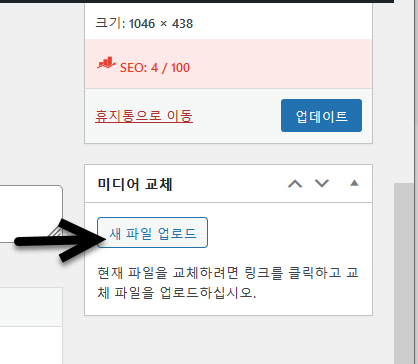
メディアアップロードの置き換え(Replace Media Upload) 画面が表示されます。
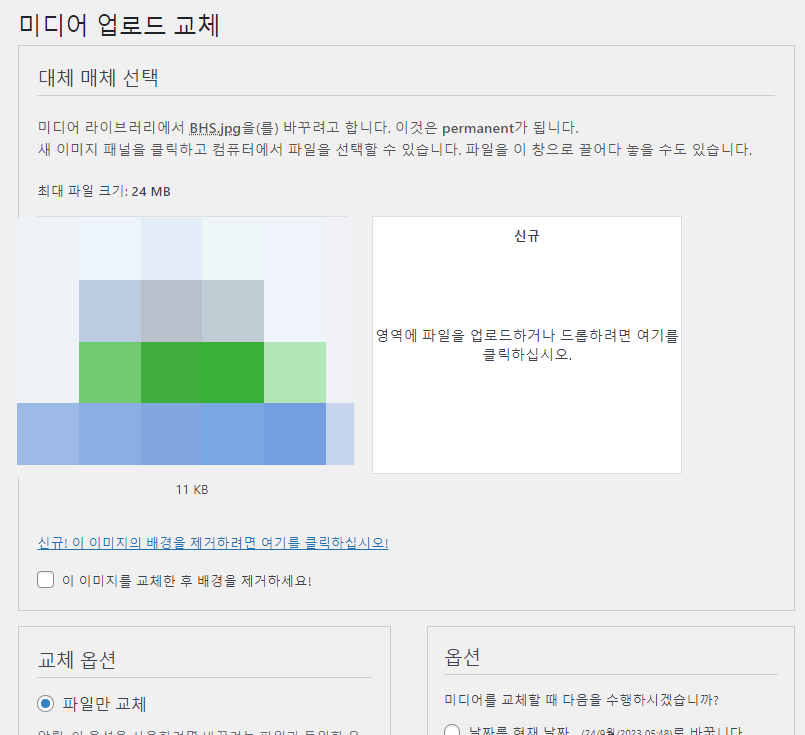
上記のような画像が表示されたら 新規 セクションに新しいイメージファイルをドラッグアンドドロップまたはクリックすると、新しいファイルを指定できます。
新しいファイルをアップロードした場合 アップロード ボタンをクリックすると画像が交換されます。
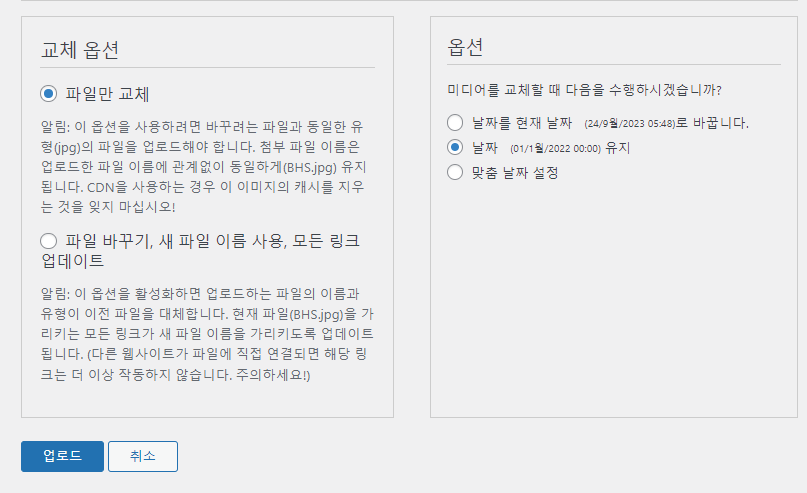
交換オプション (Replacement Options)にはXNUMXつのオプションがあります。
- ファイルのみの置き換え (Just replace the file): ファイルのみが置き換えられ、イメージ名とリンクが保持されます。 デフォルトでは、このオプションが選択されています。 同じ種類の画像ファイルをアップロードする必要があります。
- ファイルの置き換え、新しいファイル名の使用、すべてのリンクの更新 (Replace the file, use the new file name, and update all links): ファイル名とリンクが新しくアップロードする画像ファイルの名前とリンクに変わります。 おそらくそのサイト内では、既存に挿入された画像のURLが自動的に変わるようです。 外部サイトで既存の画像のリンクを共有した場合、これ以上機能しなくなります。
イメージを交換した場合は、キャッシュプラグインがインストールされている場合はキャッシュを削除してください。 サーバーキャッシュがある場合は、サーバーキャッシュも削除します。 サーバーキャッシュのため、すぐに反映されず、時間がかかる場合があります。 クラウドウェイズを利用する場合 サーバーキャッシュを削除することができます。
最後に、
以上で、既存のイメージファイル名とイメージURLを保持してメディアファイルを置き換える方法を見てきました。 Enable Media Replaceプラグインは現在多くのサイトで有効になっていますが、使い捨てで使用する場合は、使用後に削除してください。

コメントを残す